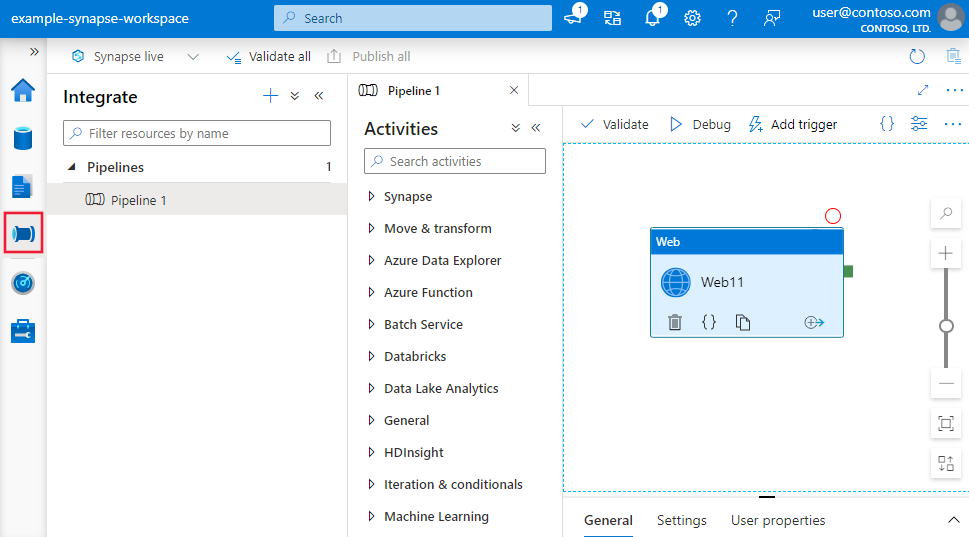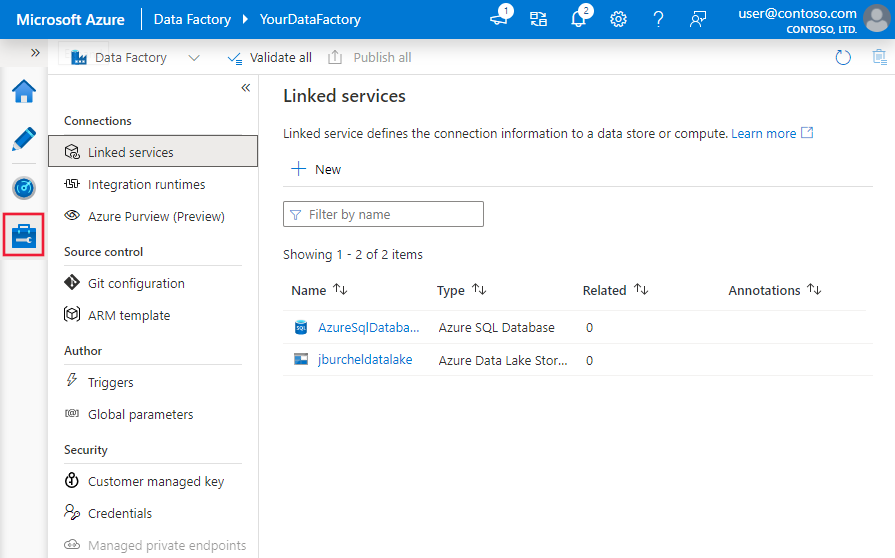Tworzenie wizualizacji w usłudze Azure Data Factory
DOTYCZY:  Azure Data Factory
Azure Data Factory  Azure Synapse Analytics
Azure Synapse Analytics
Napiwek
Wypróbuj usługę Data Factory w usłudze Microsoft Fabric — rozwiązanie analityczne typu all-in-one dla przedsiębiorstw. Usługa Microsoft Fabric obejmuje wszystko, od przenoszenia danych do nauki o danych, analizy w czasie rzeczywistym, analizy biznesowej i raportowania. Dowiedz się, jak bezpłatnie rozpocząć nową wersję próbną !
Środowisko interfejsu użytkownika usługi Azure Data Factory i usługi Synapse Analytics umożliwia wizualne tworzenie i wdrażanie zasobów dla fabryki danych lub potoków usługi Synapse bez konieczności pisania kodu. Możesz przeciągać działania na kanwę potoku, wykonywać przebiegi testowe, debugować iteracyjnie i wdrażać oraz monitorować przebiegi potoków.
Obecnie interfejs użytkownika jest obsługiwany tylko w przeglądarkach Microsoft Edge i Google Chrome.
Tworzenie kanwy
Aby otworzyć kanwę tworzenia, kliknij ikonę ołówka.
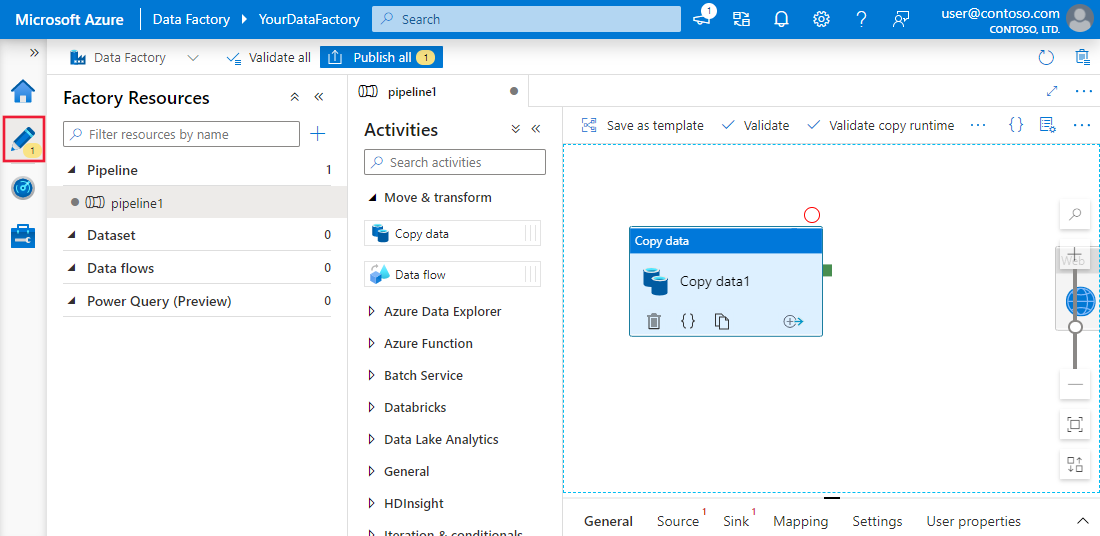
W tym miejscu utworzysz potoki, działania, zestawy danych i przepływy danych, które składają się na fabrykę. Podobnie połączone usługi, wyzwalacze i środowiska Integration Runtime można edytować na karcie Zarządzanie. Aby rozpocząć tworzenie potoku przy użyciu kanwy tworzenia, zobacz Kopiowanie danych przy użyciu działania kopiowania.
Domyślne środowisko tworzenia wizualizacji działa bezpośrednio z usługą. Integracja usługi Azure Repos Git lub GitHub jest również obsługiwana w celu umożliwienia kontroli źródła i współpracy w celu pracy nad potokami. Aby dowiedzieć się więcej o różnicach między tymi środowiskami tworzenia, zobacz Kontrola źródła.
Okienko właściwości
W przypadku zasobów najwyższego poziomu, takich jak potoki, zestawy danych i przepływy danych, właściwości wysokiego poziomu można edytować w okienku właściwości po prawej stronie kanwy. Okienko właściwości zawiera właściwości, takie jak nazwa, opis, adnotacje i inne właściwości wysokiego poziomu. Podźródła, takie jak działania potoku i przekształcenia przepływu danych, są edytowane przy użyciu panelu w dolnej części kanwy.
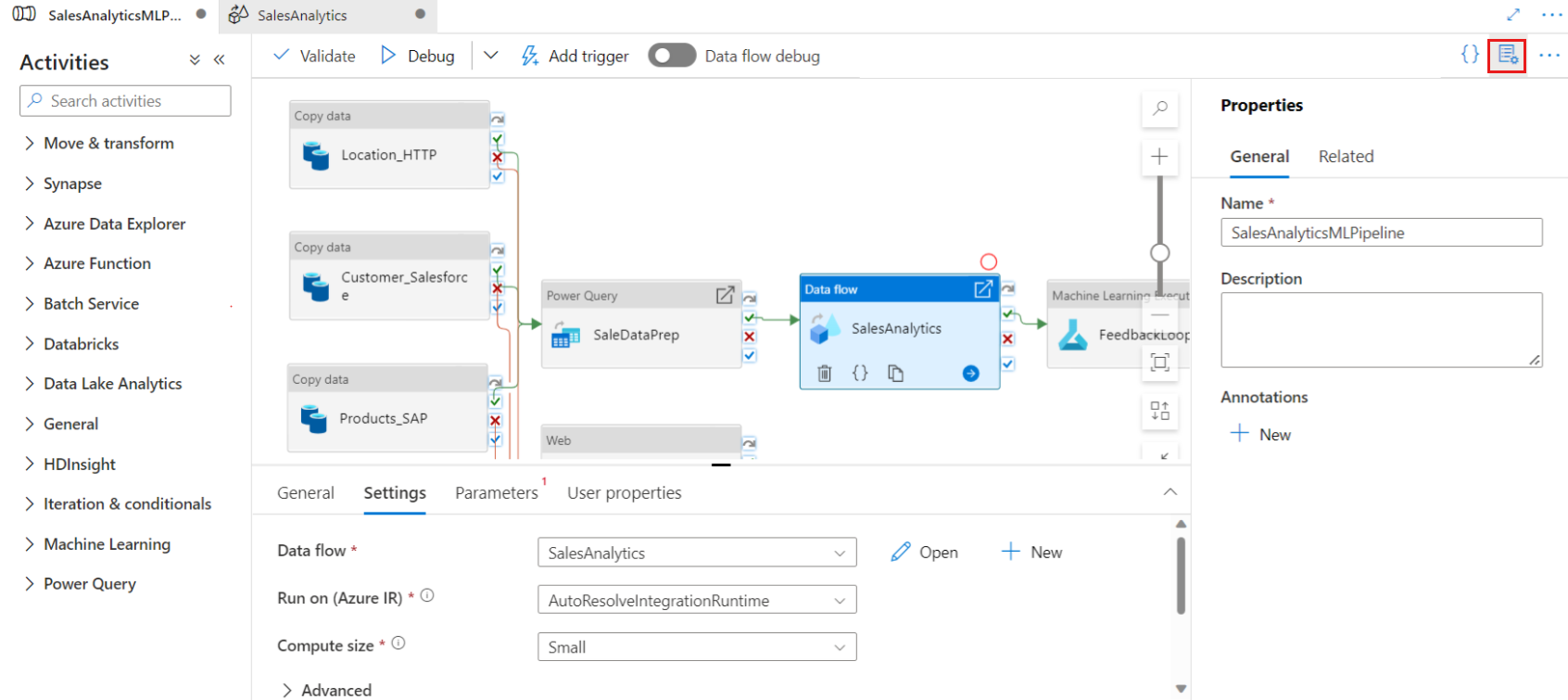
Okienko właściwości jest otwierane tylko domyślnie podczas tworzenia zasobów. Aby go edytować, kliknij ikonę okienka właściwości znajdującą się w prawym górnym rogu kanwy.
Powiązane zasoby
W okienku właściwości możesz zobaczyć, jakie zasoby są zależne od wybranego zasobu, wybierając kartę Powiązane . Każdy zasób, który odwołuje się do bieżącego zasobu, zostanie wymieniony tutaj.

Na przykład na powyższej ilustracji jeden potok i dwa przepływy danych używają aktualnie wybranego zestawu danych.
Centrum zarządzania
Centrum zarządzania, dostępne na karcie Zarządzanie w interfejsie użytkownika, to portal hostujący globalne akcje zarządzania dla usługi. W tym miejscu można zarządzać połączeniami z magazynami danych i zewnętrznymi obliczeniami, konfiguracją kontroli źródła i ustawieniami wyzwalacza. Aby uzyskać więcej informacji, dowiedz się więcej o możliwościach centrum zarządzania.
Wyrażenia i funkcje
Wyrażenia i funkcje mogą być używane zamiast wartości statycznych, aby określić wiele właściwości w usłudze.
Aby określić wyrażenie dla wartości właściwości, wybierz pozycję Dodaj zawartość dynamiczną lub kliknij przycisk Alt + Shift + D podczas koncentracji uwagi na polu.
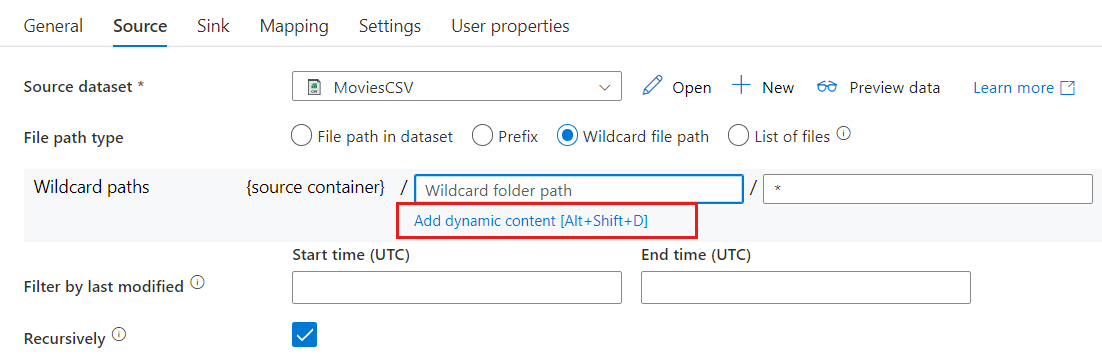
Spowoduje to otwarcie konstruktora wyrażeń, w którym można tworzyć wyrażenia z obsługiwanych zmiennych systemowych, danych wyjściowych działań, funkcji i zmiennych lub parametrów określonych przez użytkownika.
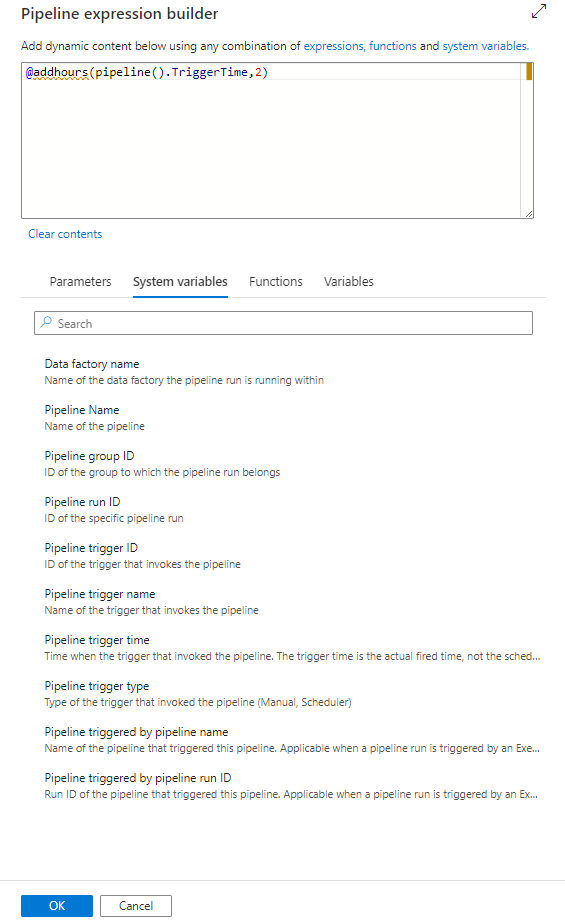
Aby uzyskać informacje na temat języka wyrażeń, zobacz Wyrażenia i funkcje.
Przekazywanie opinii
Wybierz pozycję Opinia , aby skomentować funkcje lub powiadomić firmę Microsoft o problemach z narzędziem:
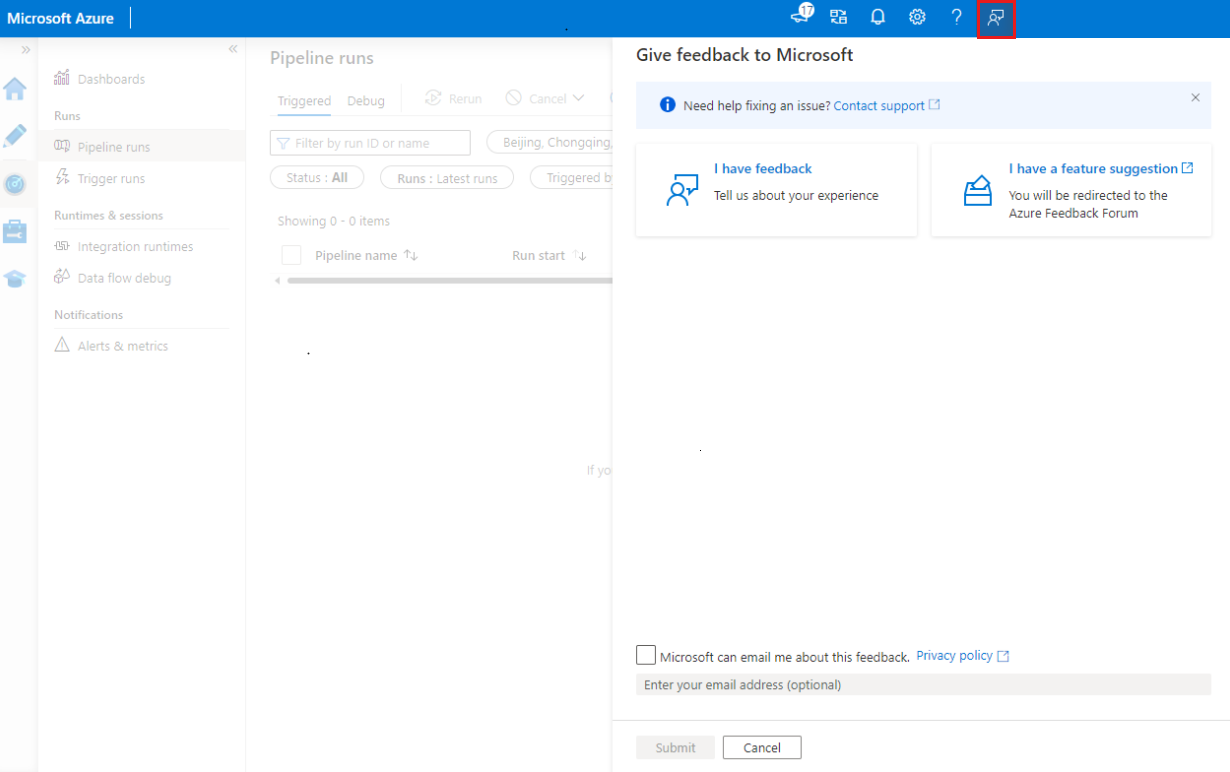
Powiązana zawartość
Aby dowiedzieć się więcej na temat monitorowania potoków i zarządzania nimi, zobacz Monitorowanie potoków i zarządzanie nimi programowo.